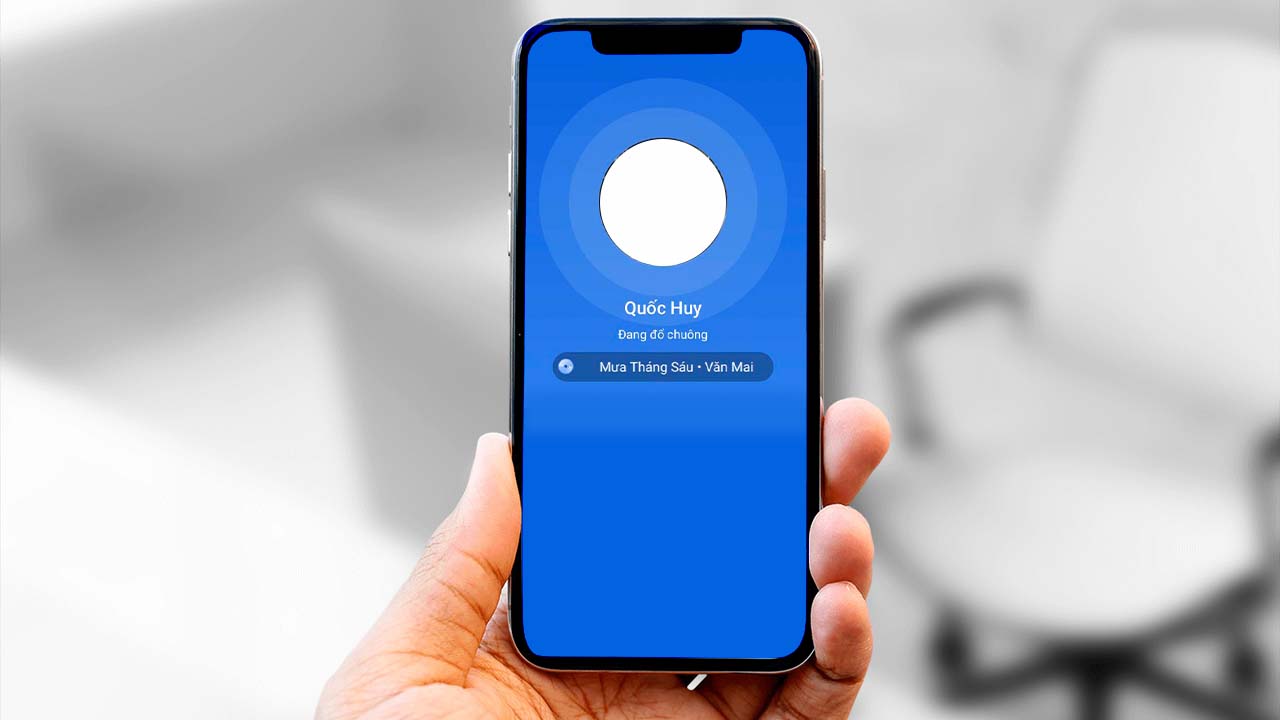Cách cài nhạc chờ Zalo theo sở thích siêu đơn giản, giúp bạn thể hiện được cá tính riêng của mình
Nếu bạn muốn tạo thêm những trải nghiệm thú vị khi sử dụng ứng dụng nhắn tin – gọi điện Zalo thì tính năng nhạc chờ chắc chắn sẽ làm bạn hài lòng. Bài viết dưới đây sẽ hướng dẫn cho bạn cách cài nhạc chờ Zalo đơn giản và nhanh chóng, giúp tạo nên một trải nghiệm mới lạ khi nhận cuộc gọi trên iPhone. Cùng theo dõi ngay nhé!
1. Giới thiệu về tính năng nhạc chờ Zalo
Tính năng nhạc chờ Zalo cho phép người dùng tùy chọn một bài hát hoặc giai điệu để phát trong quá trình chờ khi có cuộc gọi đến. Điều này sẽ mang lại cho người dùng cảm giác mới lạ và thú vị hơn trong trải nghiệm của mình khi sử dụng Zalo.
Ngoài ra, người dùng cũng có thể lựa chọn các bài hát sẵn có trên Zalo và sử dụng chúng làm nhạc chờ của mình. Tính năng này cung cấp cho người dùng một danh sách các bài hát đa dạng và phong phú để lựa chọn.
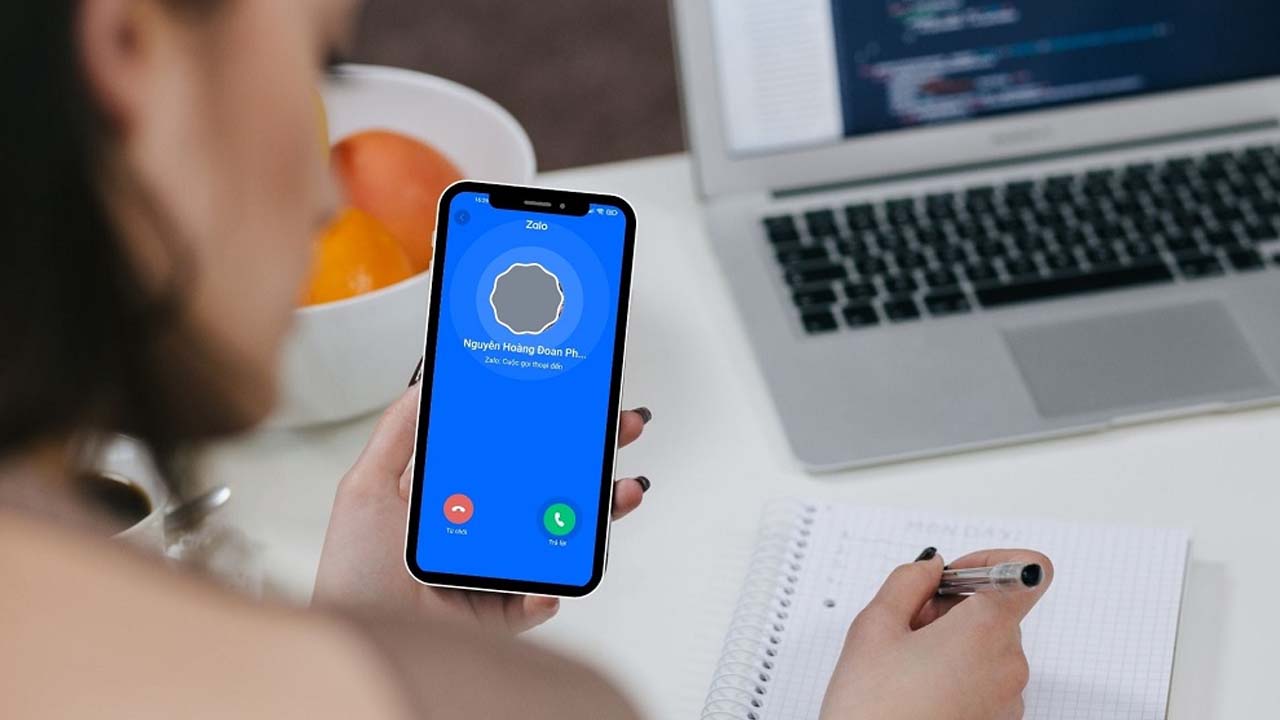
2. Cách cài nhạc chờ Zalo
2.1. Những điều cần lưu ý trước khi cài nhạc chờ Zalo
- Hiện nay, sử dụng tính năng cài đặt nhạc chờ trên Zalo yêu cầu người dùng phải trả phí với gói 9.000đ/tháng và có thể thay đổi nhạc chờ tối đa 3 lần.
- Nếu không hủy gói đăng ký, gói trên sẽ được tự động gia hạn. Vì vậy, nếu bạn không muốn sử dụng tính năng cài nhạc chờ nữa thì hãy hủy gói kịp thời.
2.2. Cách cài nhạc chờ Zalo
Bước 1. Bạn truy cập Zalo trên iPhone của mình, Chọn cài đặt và nhấn chọn mục Cuộc gọi.
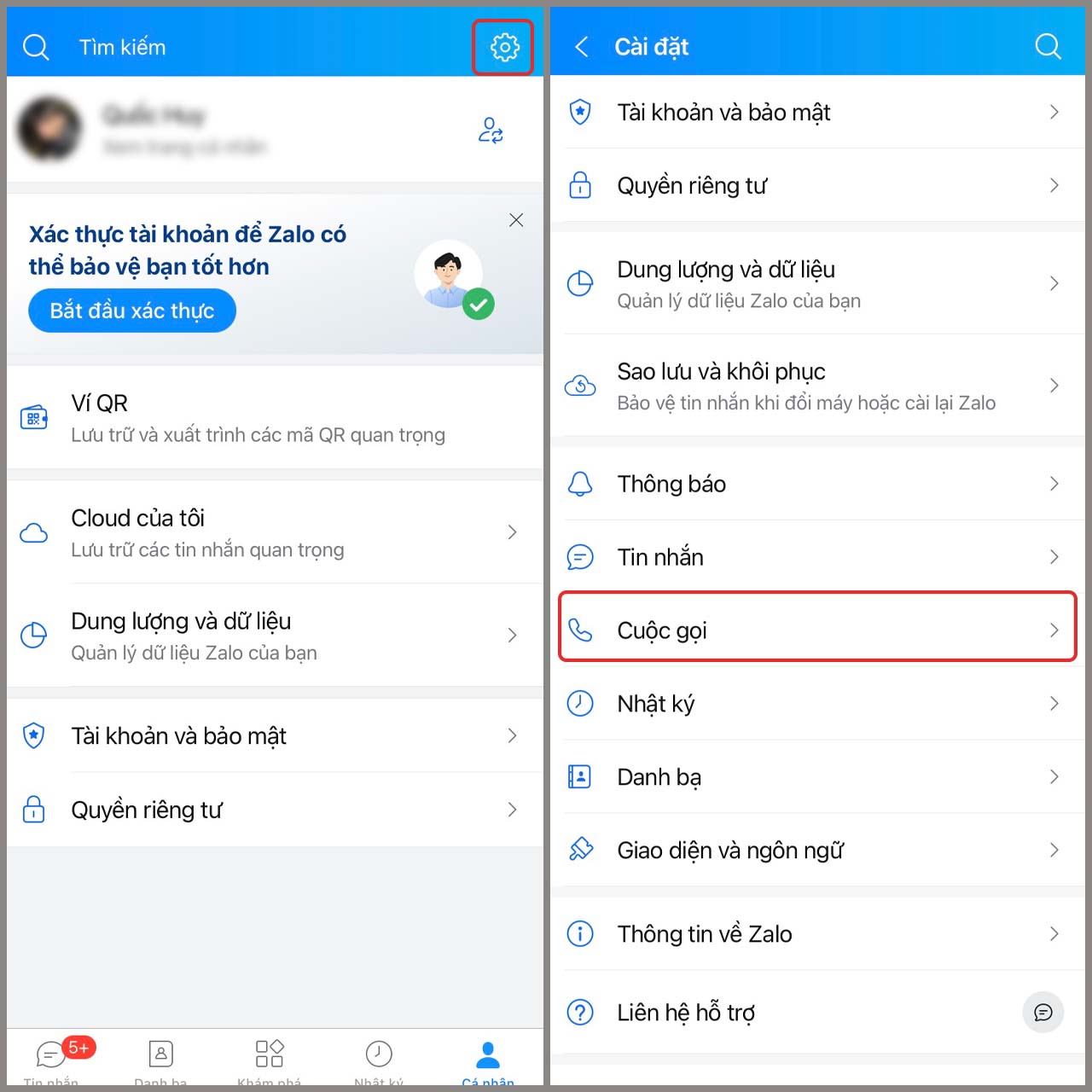
Bước 2. Nhấn chọn vào Nhạc chờ. Lúc này, hãy nhấn chọn một bài hát mà bạn thích để làm nhạc chờ và nhấn Cài ở bên dưới.
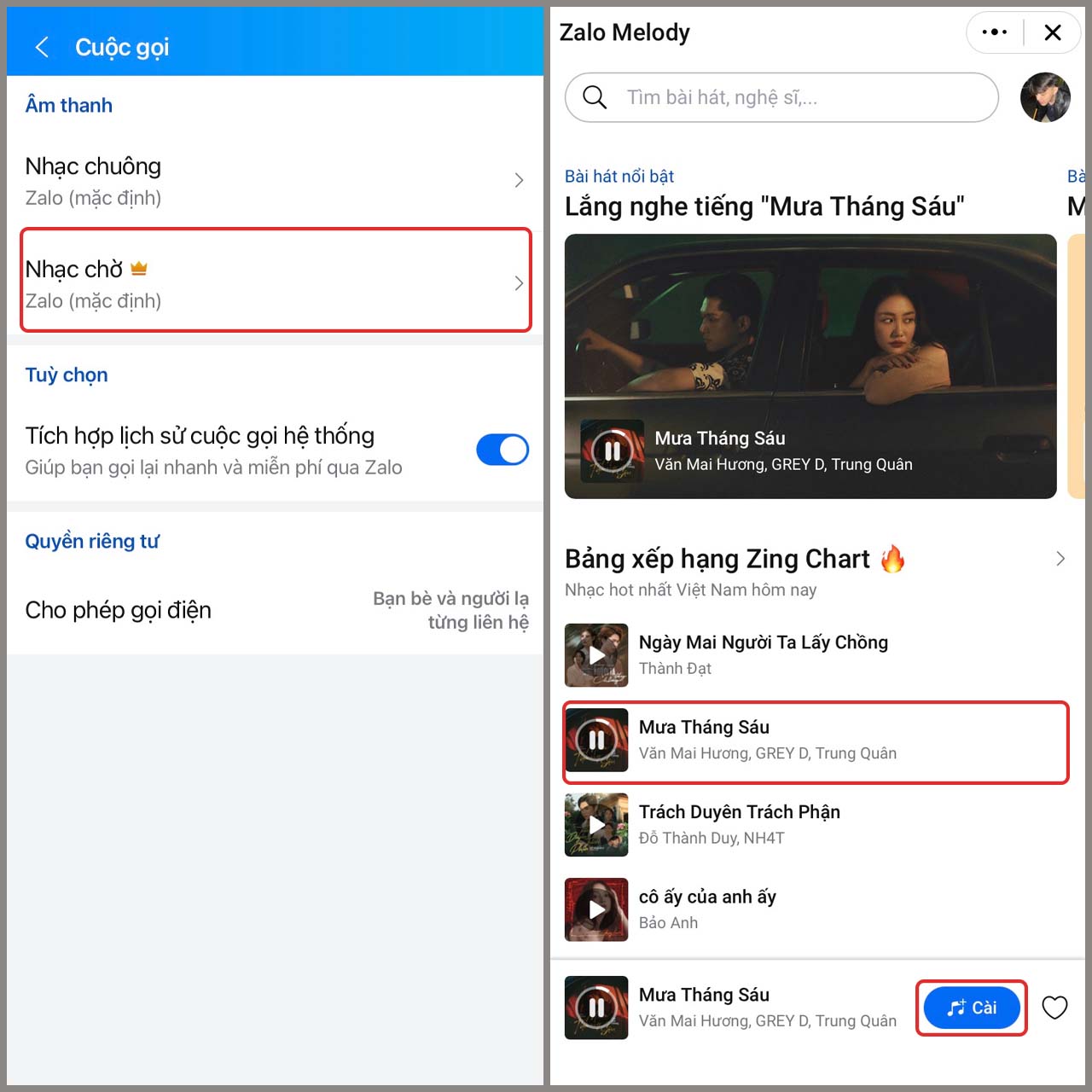
Bước 3. Chọn Đăng ký ngay, sau đó nhấn xác nhận để hoàn tất thủ tục thanh toán.

Bước 4. Sau khi đăng ký thành công, bạn chọn Cài nhạc chờ. Khi hoàn thành, bên đối phương sẽ hiển thị và nghe được bài hát mà bạn cài.
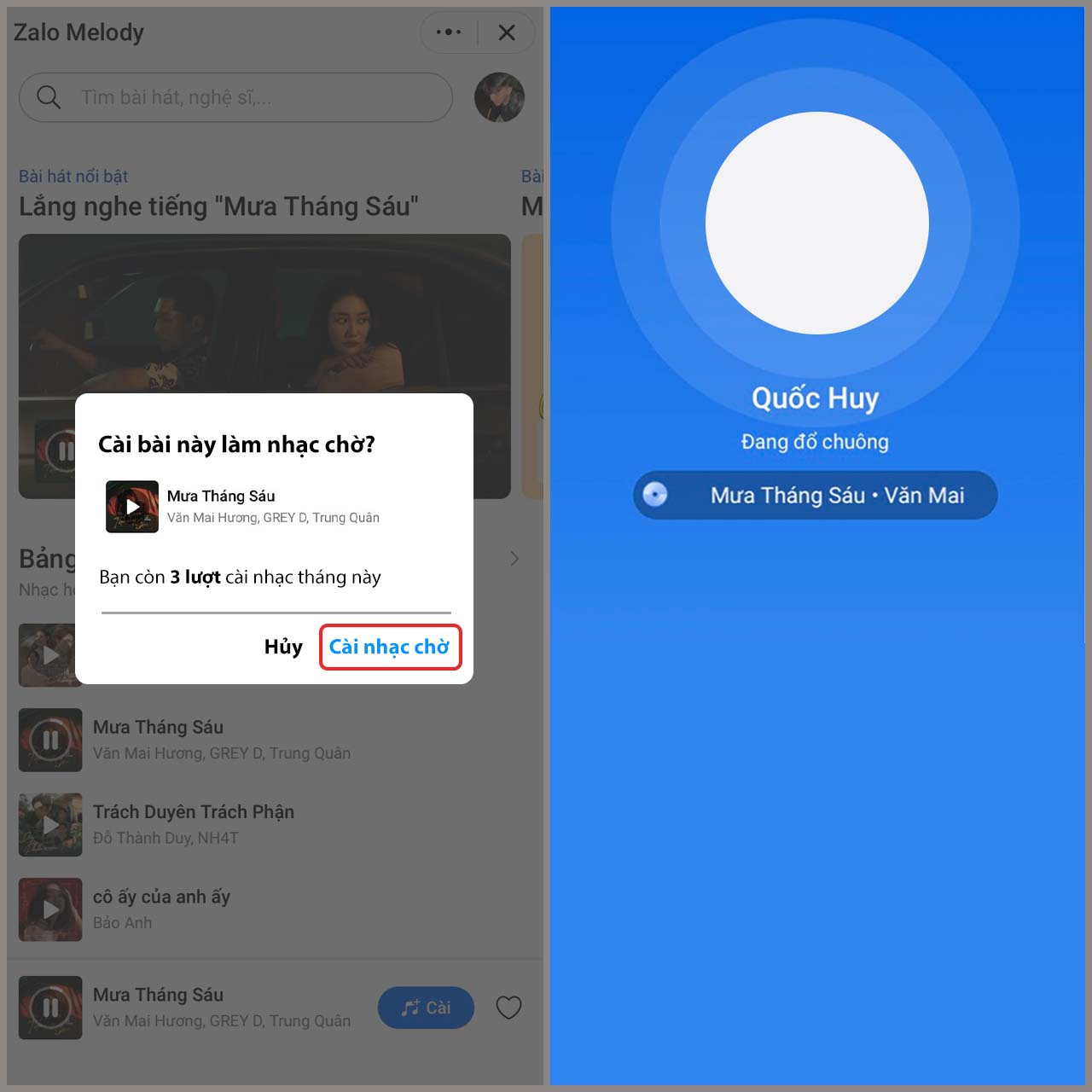
2.3. Cách thay đổi nhạc chờ trên Zalo
Bước 1. Bạn chọn vào trang cá nhân Zalo của mình, sau đó nhấn vào Thêm.
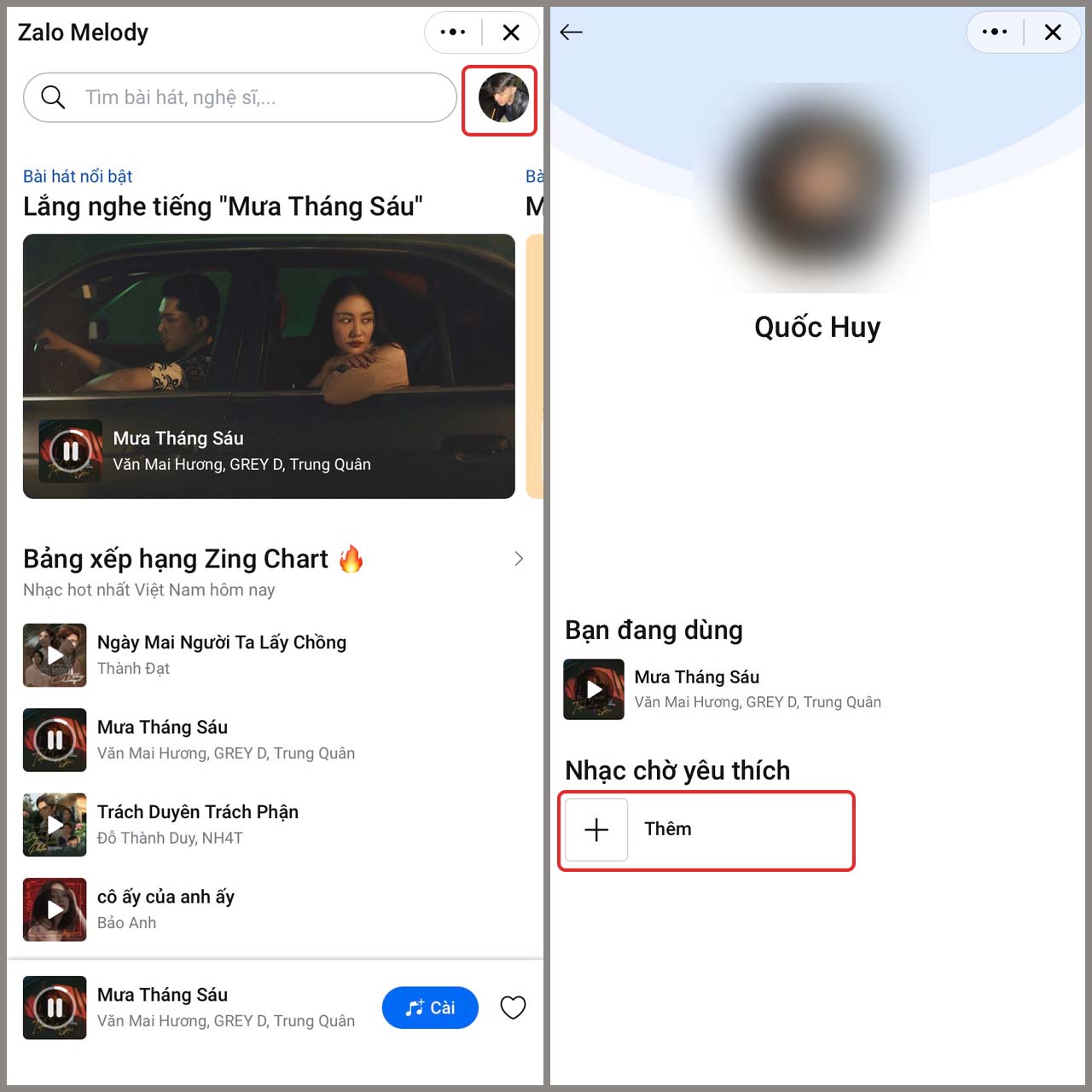
Bước 2. Chọn bài hát mới và cuối cùng nhấn Cài nhạc chờ.
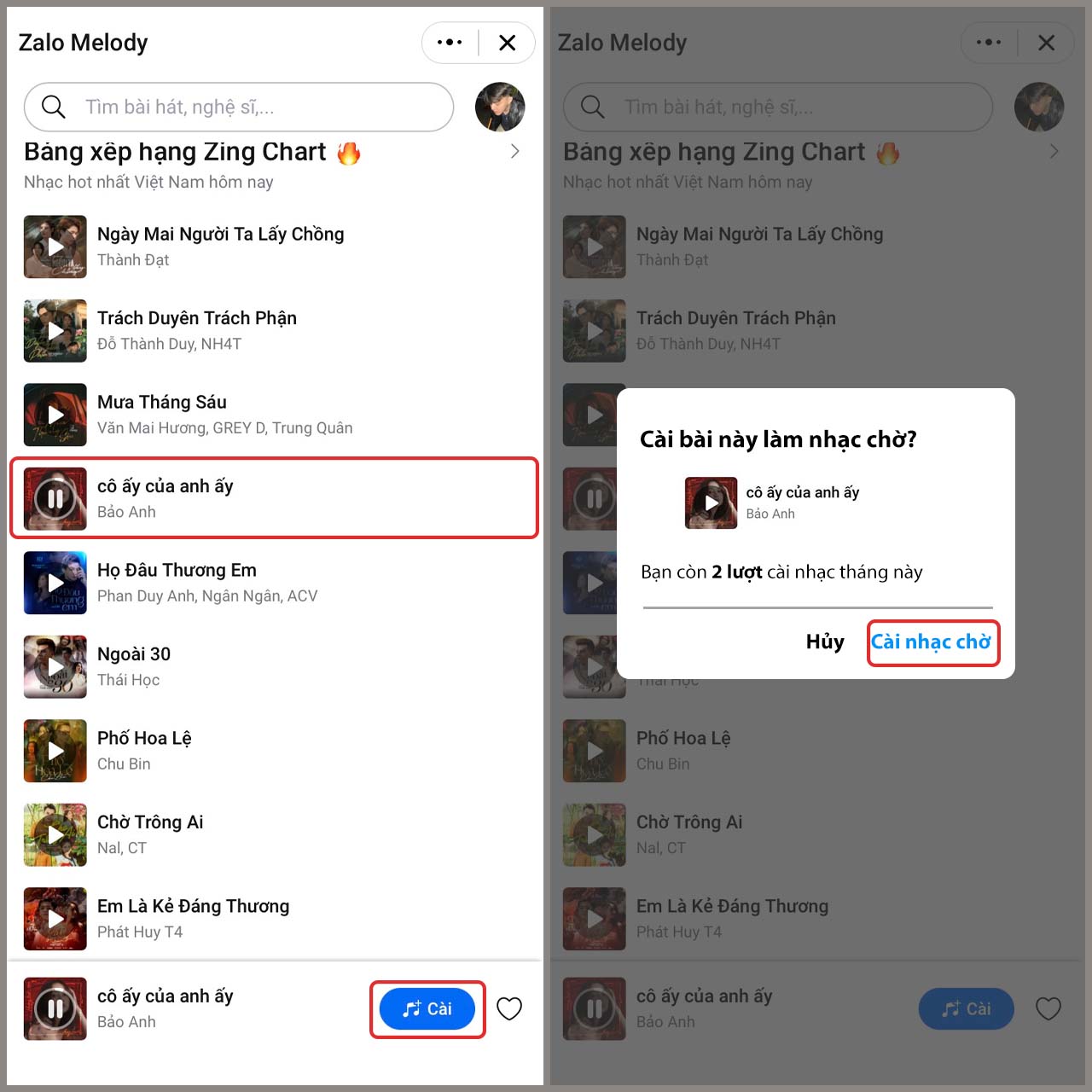
Vậy là mình đã hướng dẫn cho các bạn xong cách có thể cài nhạc chờ Zalo siêu đơn giản. Chúc các bạn thực hiện thành công!